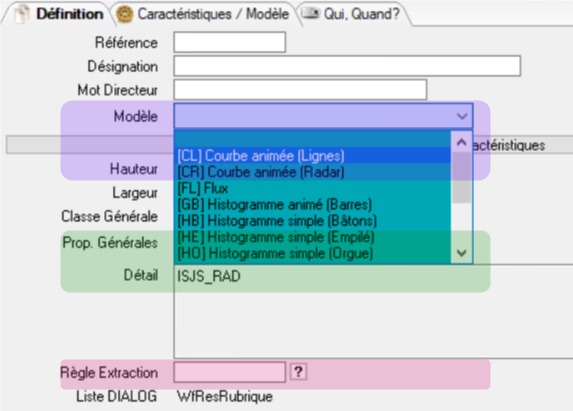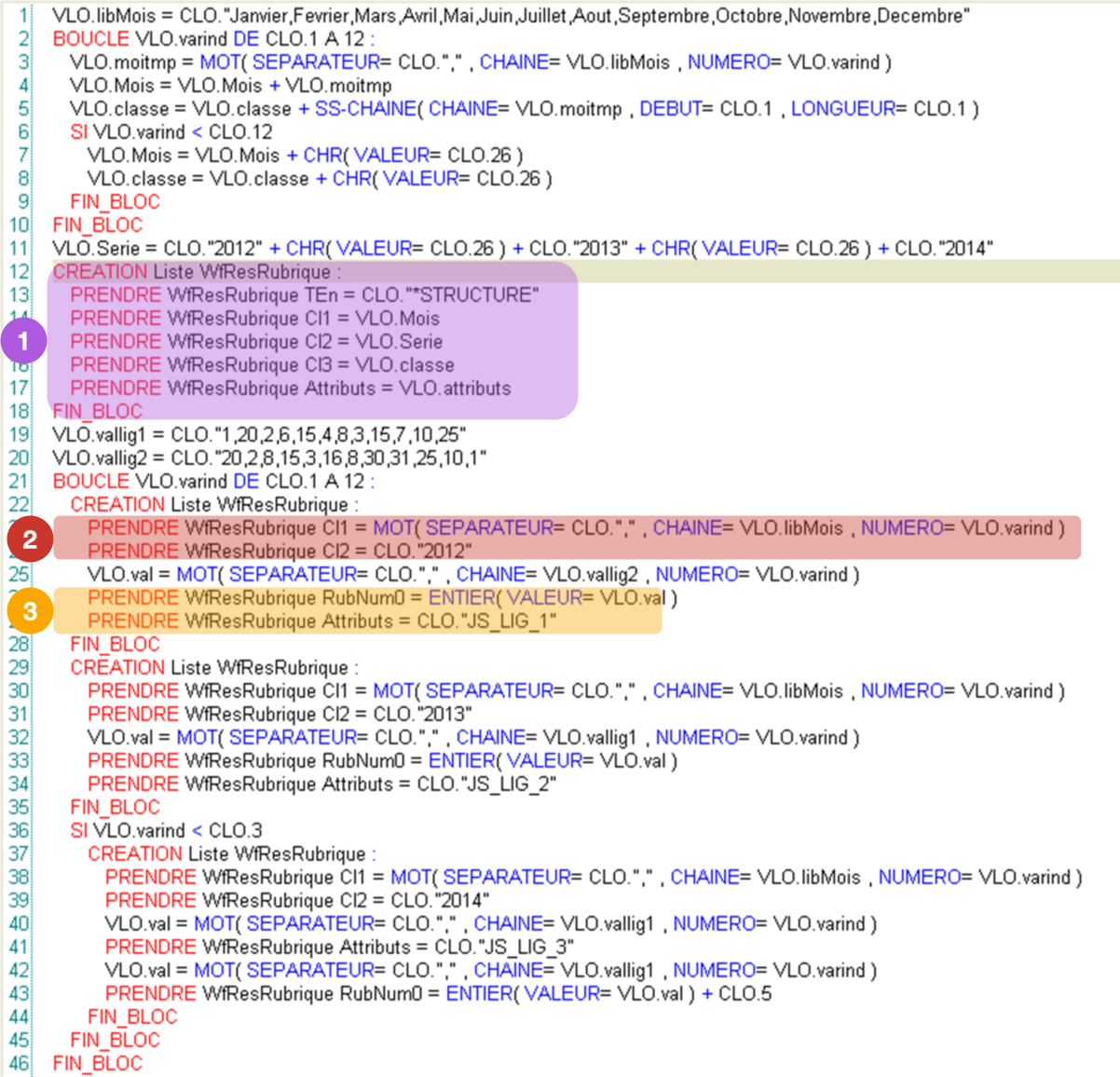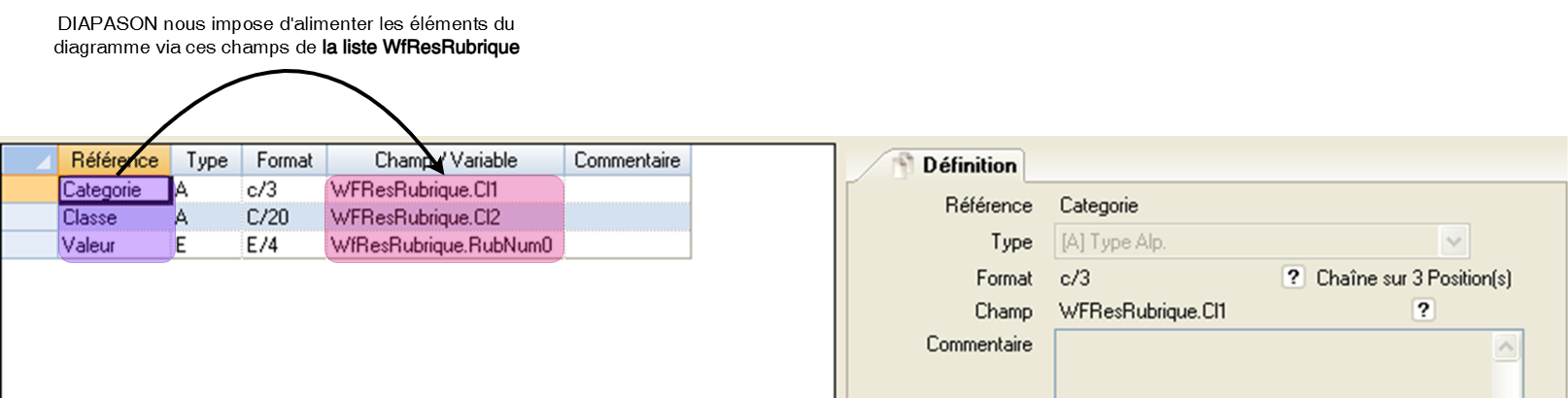Format Indicateur FID modèle Courbe Animé Ligne [CL] et Radar [CR]
Pour réaliser un diagramme parmi ceux-ci :
Courbe animé (Ligne) [CL] | Courbe animé (Radar) [CR] |
|---|---|
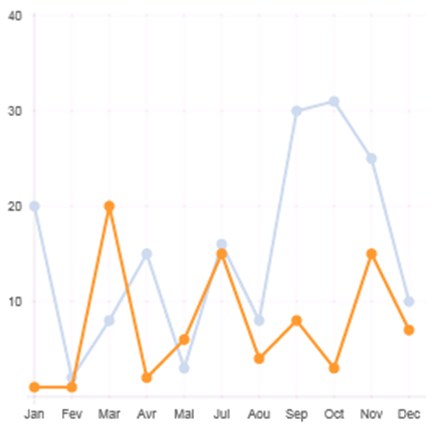 | 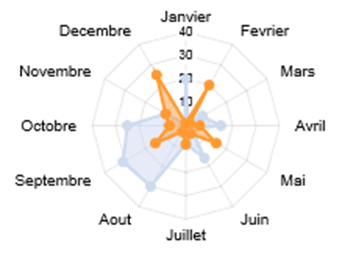 |
On récupère ou on créé une(des) feuille(s) de style
A quoi souhaite-t-on que notre courbe ressemble ? Les feuilles de style permettent de gérer ça (couleurs, police, structure..) !
➡️ DIAPASON propose les feuilles de style suivantes pour les courbes :
Diagramme Courbe (Ligne) [CL] | Diagramme Courbe (Radar) [CR] | ||
|---|---|---|---|
Diagramme Courbe Bezier JS sans Aire : ISJS_BEZ 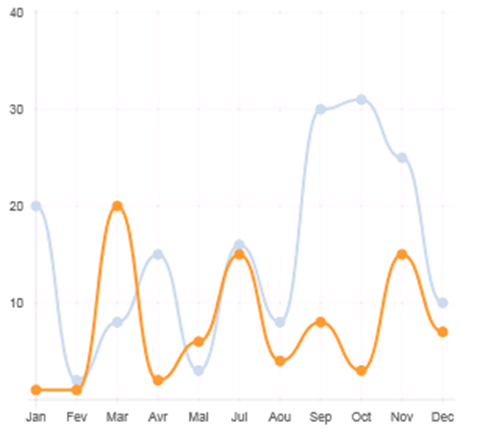 | Diagramme Courbe Bezier JS avec Aire : ISJS_BEZ_A 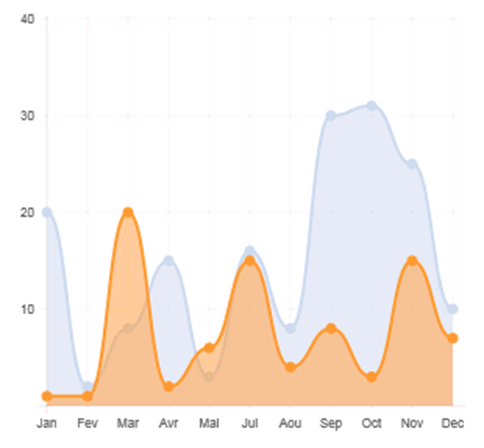 | Diagramme Radar JS : ISJS_RAD 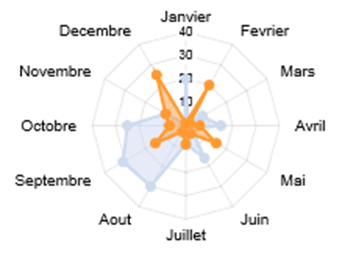 Feuille de style par défaut prise dans le cas du radar si aucune autre n’est renseignée sur la définition du FID. | |
Diagramme Courbe JS avec Aire : ISJS_COU_A 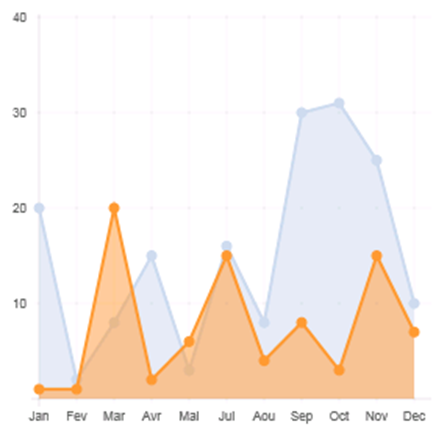 | Diagramme Courbe JS sans Aire : ISJS_COU 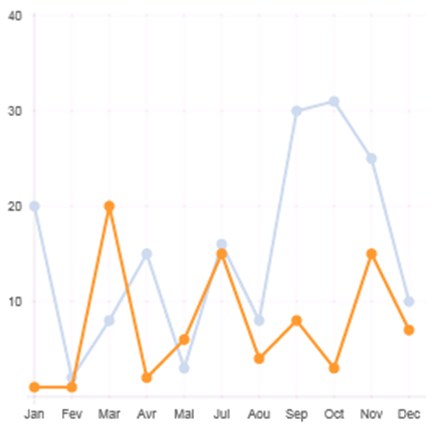 Feuille de style par défaut prise dans le cas du diagramme courbe si aucune autre n’est renseignée sur la définition du FID. | ||
Elles permettent de définir la structure du tableau, la police, la couleur de la ligne d’entête…

On peut aussi dupliquer ces feuilles de style pour les modifier selon nos choix !
La feuille de styles ISHTML_LEG est par défaut prise pour les légendes si aucune autre n’est renseignée sur la définition du FID.
➡️ On peut également ajouter des feuilles de style pour surcharger la feuille de style défaut :
Diagramme Courbe avec Aire Diagramme Radar | Couleur Aire Couleur Ligne Couleur Point Couleur Contour Point | fillColor : COU_FOND_1 ; strokeColor : COU_TEXTE_1 ; pointColor : COU_TEXTE_1 ; pointStrokeColor : « #fff » ; |
Diagramme Courbe sans Aire | Couleur Ligne Couleur Point Couleur Contour Point | strokeColor : COU_TEXTE_1 ; pointColor : COU_TEXTE_1 ; pointStrokeColor : COU_FOND_1 ; |
Les couleurs peuvent être données de la forme : COU_FOND_ numéro de couleur DIAPASON ( disponible dans le “ A Propos” de DIAPASON).
On crée le format indicateur
On peut ensuite créer le format indicateur. Pour retrouver le détail de tous les champs, voir Définition d'un format indicateur ( fid ).
Il faut bien remplir les champs suivants :
|
On crée la requête REB, comment l'écrire ?
Cette requête peut s’appliquer à un Histogramme animé, une courbe animée ou un radar animé. |
Définir la structure du diagramme
On va ensuite pouvoir définir la structure de notre diagramme : mais celle-ci est pré paramétrée ! En ouvrant la structure du diagramme, on constate que DIAPASON impose un structure pour chaque type (Barre, Courbe, Radar).
Chaque élément de cette structure devra être alimentée via la liste WFResRubrique de la requête qu’on va définir dans l'étape suivante, et on constate que DIAPASON nous donne déjà les champs de la rubrique à remplir, à part pour le champs Valeur, qu’il faudra alimenter nous-même ! 👌
Avec :
Catégorie : le format d’affichage des libellés en abscisse
Classe : le format d’affichage des libellés dans la légende
Valeur : le format d’affichage des valeurs de l’échelle
On vient donc uniquement alimenter le champs “ Valeur” avec un champs banalisé de la liste WfResRubrique, qu’on va venir alimenter à l’étape suivante !
Référence : Affichée.
Type : Type de l’information à afficher.
Format : Format d’affichage de l’information.
Champ : Saisie pour la référence « Valeur » seulement. Champ numérique de la liste WfResRubrique issu de la requête d’extraction du FID.